【自己責任】Windows11のインストールUSBを作成してTPM非対応のPCに新規インストールする手順(TPM認証回避)
上記の記事を参考に、DELLの古いデスクトップパソコン Vostro 270sにWindows 11をインストールしてみました。
CPUはCore-i3 3240、TPMなしのパソコンです。
この記事は、インストール後のそのパソコンから書いているのですが、現時点では問題なく動いています。
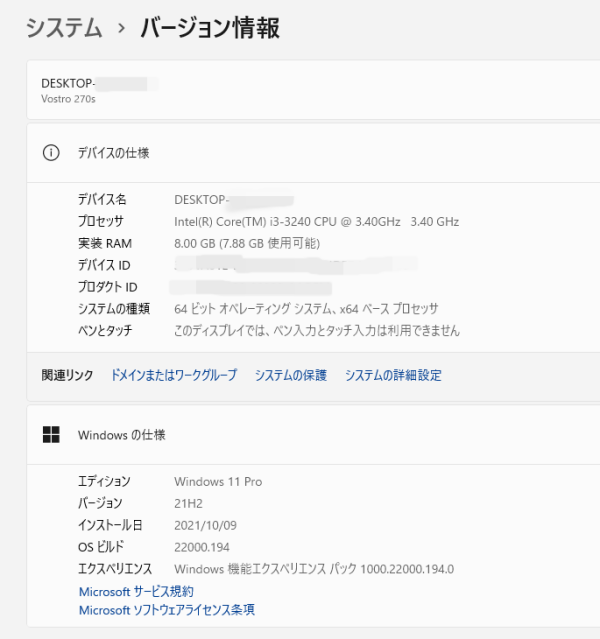
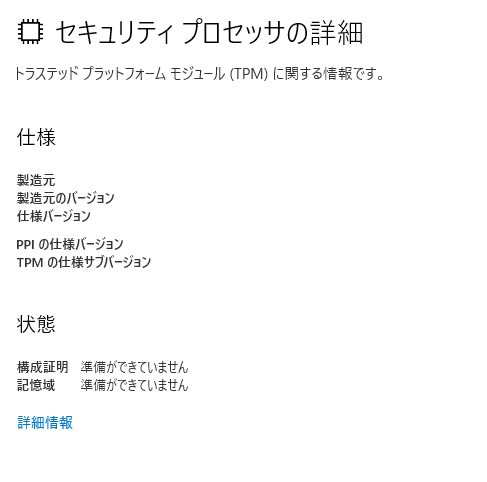
以下は、今回のインストール作業時のポイントです。
・USBインストーラーを作成しました。
・プロダクトキーは、本体に添付のWindws 7のものを入力しました。
・インストールの失敗画面で、Shift+F10でターミナル画面を起動し、regeditを実行して、
HKEY_LOCAL_MACHINE\SYSTEM\Setup\LabConfig キー作成後、そこに、
BypassTPMCheck
BypassSecureBootCheck
の2つのDWORD (32ビット)値を新規作成し、値を1に変更しました。
・インストールは、ストレージをまっさらにして新規インストールをする方法を選びましたが、アップグレードもできるかもしれません。(試していません)
・ローカルユーザーを作成したいときは、ネットワークの接続設定画面が表示されているときに、Shift+F10を押して、コマンドプロンプトで「.\oobe\BypassNRO.cmd」を実行すると再起動するので、改めて表示されたネットワークの接続設定画面の下部に表示される「インターネットに接続していません」というリンクをクリックして、「制限された設定で続行」リンクからローカルユーザーを作成します。
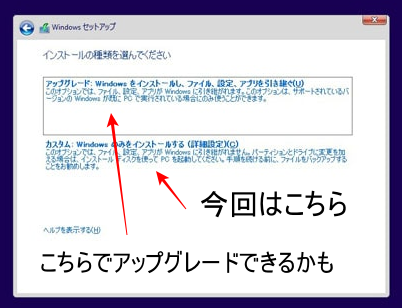
Windows11を使ってみて最初に困ったことは、
・タスクバーを画面の右縦に移動できない
・スタートボタンクリック後のアプリ表示が、まだ、なじめない
・「設定」のレイアウトがかなり変わったので、探すのがたいへん
くらいで、普通に動きます。反応も、それまでのWindows10と変わりありません。
このあと、Office 2013 Personal をインストールしましたが、インストールも動作も、問題ありませんでした。
ぐっどらっこ。